在使用Word2007编辑文档时,页码的设置是不可或缺的一部分。页码不仅能够帮助读者快速定位内容,还能提升文档的专业度。以下是详细步骤,教你如何在Word2007中设置页码。
首先,打开你的Word2007文档。点击顶部菜单栏的“插入”选项,在插入菜单中找到并点击“页码”按钮。此时,你需要选择页码出现的位置,如“页面顶部”或“页面底部”。Word提供了多种样式供你选择,你可以根据自己的需求选择合适的样式,并点击确定。这样,Word就会自动为你的文档添加页码。
如果你想要自定义页码格式,可以再次点击“页码”按钮,然后选择“格式页码”。在弹出的对话框中,你可以选择页码编号格式,例如阿拉伯数字或罗马数字。此外,如果你希望页码显示为“第x页,共y页”的格式,可以在此窗口中进行设置。选择“普通数字”,然后勾选“包含章节号”或类似的选项(具体选项名称可能因Word版本而异),并在后面的文本框中输入“第 [页码] 页,共 [总页数] 页”。
有时,你可能希望从文档的某一页开始编号,而不是从第一页开始。这时,你需要先在该页插入分隔符。点击“页面布局”中的“分隔符”,选择“分节符”下的“下一页”。然后,双击该页的页脚,进入页眉和页脚的编辑状态。点击“页码”功能区上的“设置页码格式”,在“起始页码”框中输入你希望的起始数字。
在“页眉和页脚工具”选项卡上,你还可以进一步调整页码的样式,如字体、字号、颜色等。此外,如果你正在编辑双面文档,还可以勾选“对称页眉和页脚”选项,并设置外侧页码的位置和格式。
通过上述步骤,你可以在Word2007中轻松设置页码,满足各种文档编辑需求。页码虽小,但作用巨大,希望这篇文章能够帮助你更好地掌握页码设置技巧。